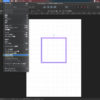【もくじ】
輪郭ツールとパスのオフセット
以前、こんな記事を書きました。
こちら・・2019年の記事です・・(´-ω-`)
この記事を書いた時点では、Affinity Designer(以下:AD)には、Illustratorの機能で言うところのパスのオフセットは存在しませんでしたが、去年の2月?のアップデートで追加された輪郭ツールで、パスのオフセットと同等の機能が追加されていたらしいのです。
実はアップデート時は知りませんでしたが、モモリータ先生のパターンクラスでADを使用されている生徒さんがいらっしゃるようで、先生の方からオフセット機能追加されたらしいよと言う情報を去年の夏頃?にいただいて、代替案記事を投稿したので、輪郭ツールの記事も投稿しなきゃな〜〜〜〜と思ってはいたんですけどね。
・・なんか気ぃついたら・・年が明けておりました・・(´-ω-`)怖・・
と言うことで、今回もIllustratorと比較しながら輪郭ツールについて見ていけたらなと思っています。
パスのオフセット【Illustrator】
以前の記事にも貼ってありますが、こちらがIllustratorでのパスのオフセットの機能です。
少し分かりにくい動画で申し訳ありません(´-ω-`)
動画の内容のままになりますが、元のパスを基準として入力した数値の分、外側・内側へ同じ比率のパスを作成するのがIllustratorでのパスのオフセット機能になります。
因みに、英語でオフセットの意味を調べると、
offset=基準(点)からの距離で位置を表現したもの
らしく、まさにIllustratorでのパスのオフセットの事ですね(´ω`)
以前あげた記事のADでのパスのオフセットの代替案は、パスのアウトライン(境界線を展開)
機能を使っています。
▼境界線を展開を使用したパスのオフセット代替案の動画
こちらの代替案のデメリットは、基準としたアウトラインが境界線を展開で自動的に作り直されてしまうと言う事です。
※自動生成により、ノード(アンカーポイント)の位置などが変わります。
手順としては、線をアウトラインに対して外側(外側にオフセットしたい場合)に表示してから、境界線を展開→分割でOKです。
輪郭ツール【Affinity Designer】
バージョン1.9で追加された(らしい)輪郭ツール。
こちらがIllustratorのパスのオフセットに相当する機能らしいです。
▼輪郭ツール
Illustratorのパスのオフセットと違うところは、オフセットされたカーブ(パス)しか残らないと言うことでしょうか。
というか、元のパスをそのままオフセットの状態に見せてくれる機能になっています。
つまり、Illustratorの場合は、新しくパス(カーブ)を自動生成してくれる機能となっていますが、ADの場合はオフセットの状態に加工してくれていると言う感じで、輪郭ツールで数値を0に戻せば、元のカーブ(パス)に戻ります。
動画では、オープンパスとクローズパスの状態でどうオフセットがかかるかテストしています。
フリーハンド、もしくは数値設定によりオフセットの状態に出来るようです。
クローズパスでは角の設定が選択可能になっていますが、オープンパスでは角の設定が反映されないみたいですね。
因みに、Illustratorのパスのオフセットと同じ状態にしたい場合、輪郭ツールをかけたカーブを複製し、一方のカーブの、輪郭ツールで入力した数値を0にする事により、パスのオフセットの状態となります。
▼こんな感じ。
操作がマゴマゴしててすみません(´-ω-`)
個別のカーブを作らなければならないのでそこは不便さを感じますが、個人的にはノード(アンカーポイント)が変化しないので、その点はとても評価できるなぁと思っています。
まとめ
▼まとめ
パスのオフセット【Illustrator】=輪郭ツール【Affinity Designer】
以上です!(^o^)
輪郭ツールに関しては、わたしも今回チョロ〜っと触っただけなので、どれくらいIllustratorの機能と似ているのかしっかり言えないんですけども!・・・オイ(´-ω-`)
なんて言うか、いっつもボヤけた説明しかしてないな〜って自分でも思うんですけど・・
何か少しでもIllustratorとAffinity Designer比較になっていれば嬉しいです(´ω`)
次はADでカーブの長さ(外周)が分かる機能が欲しいな〜〜〜〜!!!!おたのもうします〜m(_ _)m
最近AfterEffectsを触り始めたので、その辺の備忘録も、その内記事にできたらなぁと思っていますよ〜
Affinity Designerの方も、また気になる機能があったら記事にしたいです!